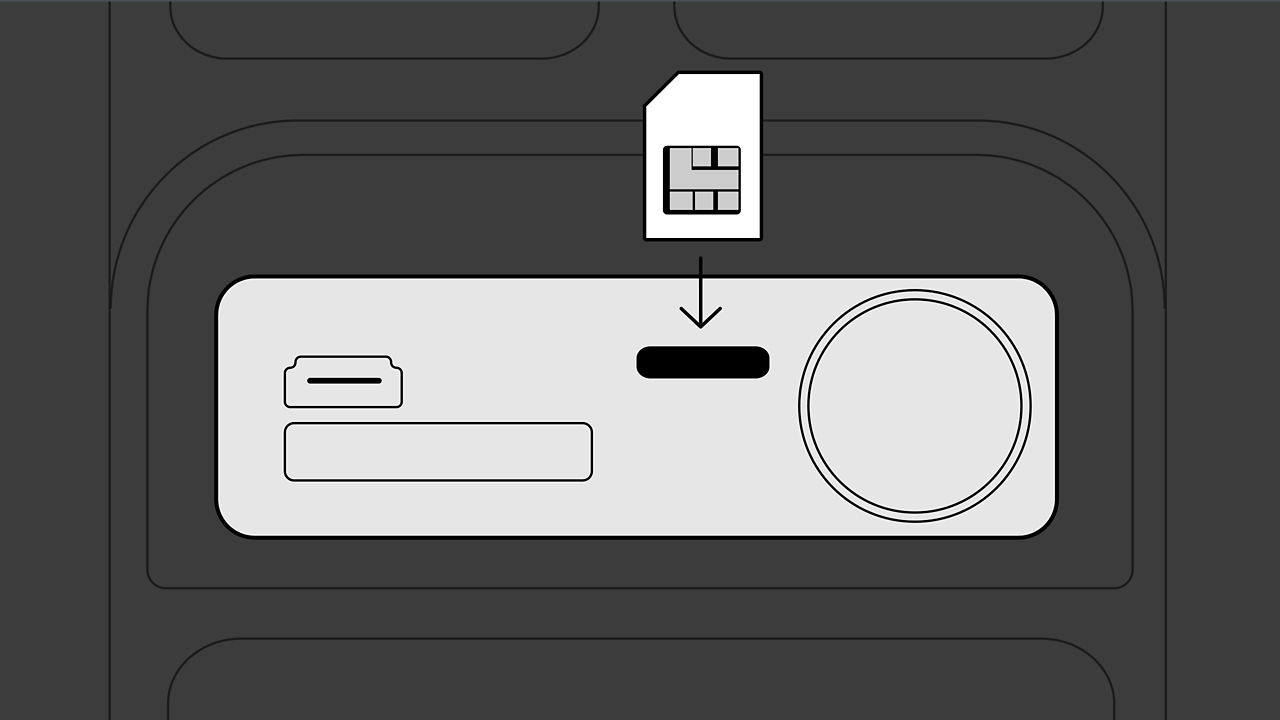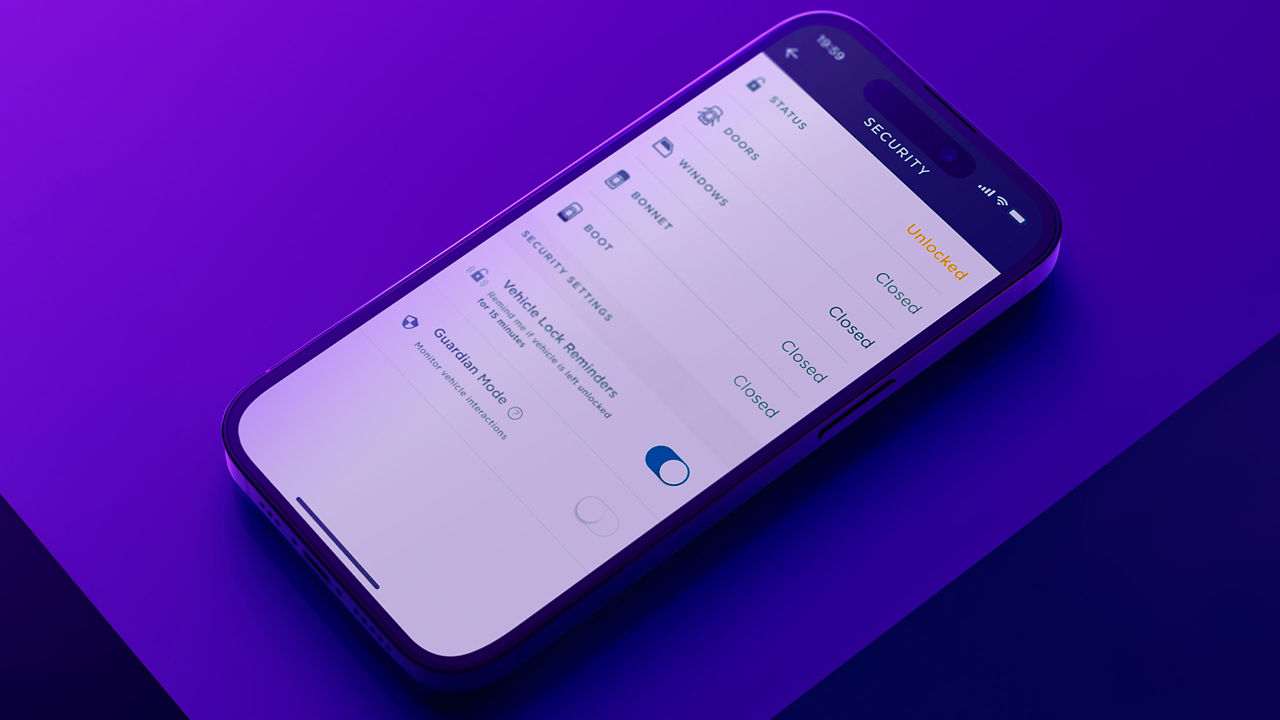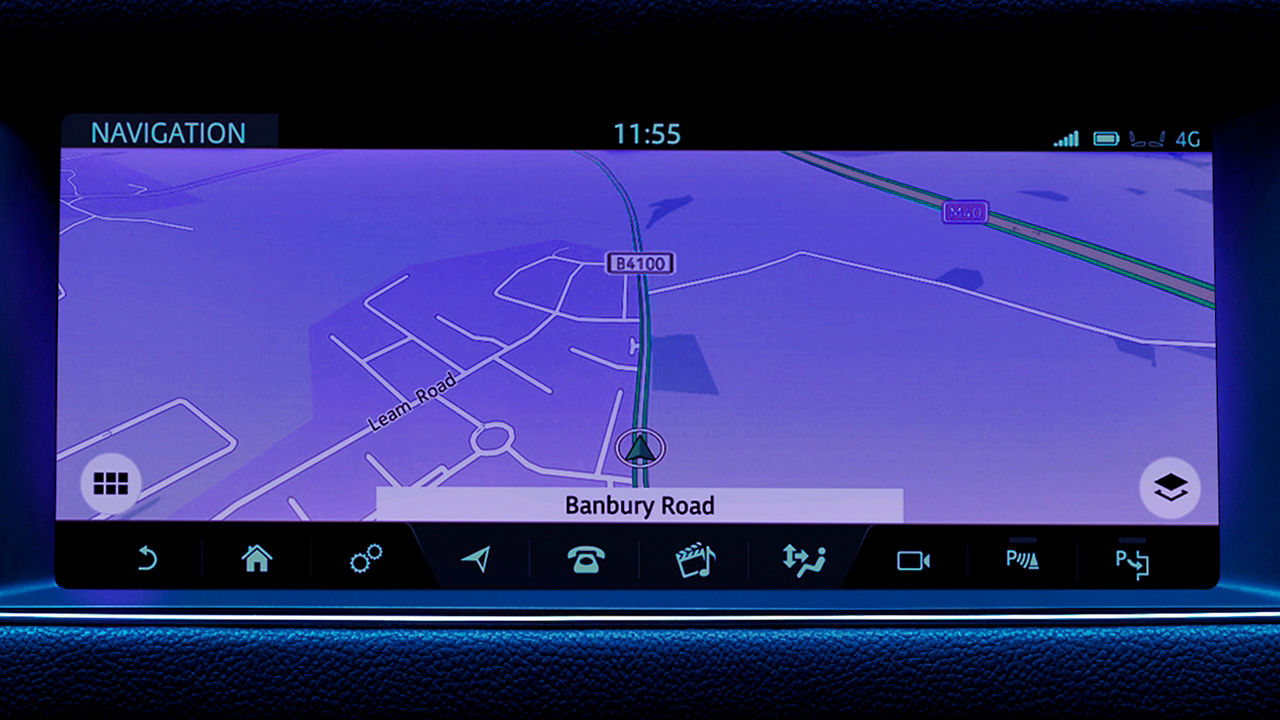1. ACTIVEER UW INCONTROL-ACCOUNT
Om de geconnecteerde diensten en abonnementen van Jaguar in te schakelen, moet u eerst uw InControl-account activeren. Als u een nieuwe Jaguar hebt aangeschaft, raden wij u aan contact op te nemen met uw concessiehouder om u te helpen bij het activeringsproces.
HEBT U EEN TWEEDEHANDS JAGUAR MET APPROVED-LABEL GEKOCHT?
Volg het eenvoudige zelfregistratieproces hieronder.
N.B.: als de knop Optimised Jaguar Assistance (sleutelpictogram) in de hemelconsole brandt, neem dan contact op met uw concessiehouder voor hulp.
INCONTROL-REGISTRATIE
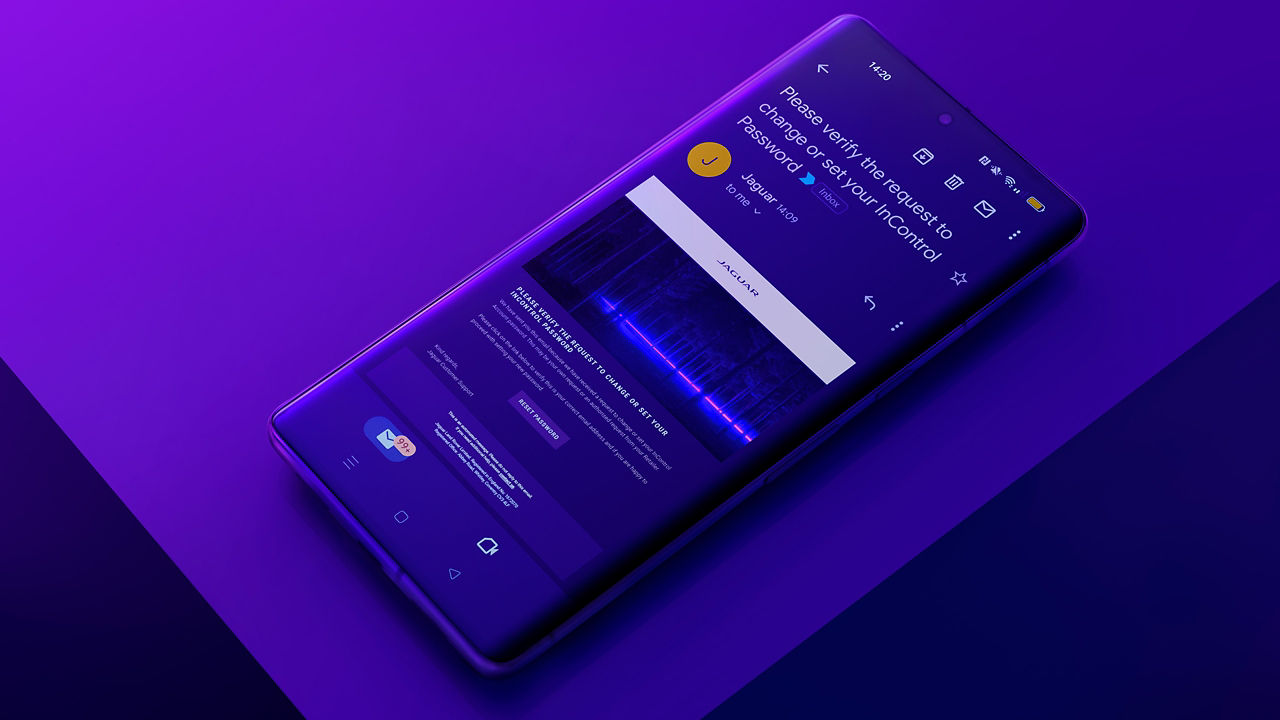
REGISTRATIE DOOR CONCESSIEHOUDER
Zodra uw concessiehouder uw InControl-registratieproces start, ontvangt u een e-mail met een link om uw activering te voltooien.
Als u de activeringsmail niet hebt ontvangen van uw concessiehouder, controleer dan uw Spam-map.
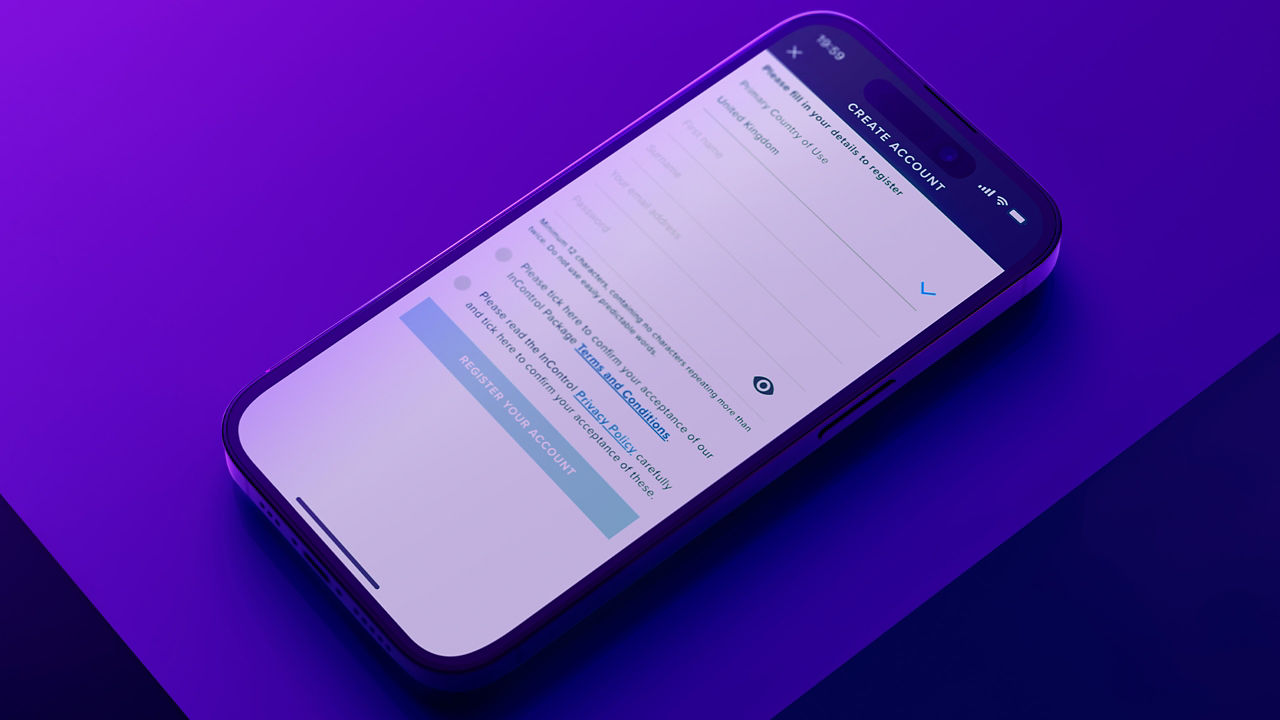
ZELFREGISTRATIE
Als u een tweedehands Jaguar hebt gekocht of als uw concessiehouder u niet heeft geregistreerd voor een account, volgt u de onderstaande link.
Zorg voordat u start dat uw Jaguar geparkeerd staat in een gebied met een goede netwerkontvangst en dat u de nummerplaat en het chassisnummer (VIN) bij de hand hebt.
CONTROLEER OF DE ACTIVERING IS VOLTOOID
Zodra u InControl hebt ingesteld, worden uw actieve services per e-mail bevestigd.
De volgende keer dat u uw auto start, moeten de lampjes op de SOS Emergency Call- en Optimised Jaguar Assistance-knoppen branden.
2. UW CONNECTIVITEIT INSTELLEN
SIM-KAART PLAATSEN
Afhankelijk van uw systeem moet uw SIM-kaart in de sleuf met de aanduiding 'SIM' of 'MICRO SIM' in de middenconsole worden geplaatst. Zorg ervoor dat de SIM-kaart er volledig in zit, met de goudkleurige aansluitingen naar boven gericht.
3. STEL UW NAVIGATIEDIENSTEN IN
Wanneer u de navigatie voor het eerst gebruikt, wordt u gevraagd om uw profiel en account aan te maken. Hiermee kunt u uw favoriete bestemmingen en eerdere ritten opslaan en bijkomende geconnecteerde navigatiefuncties inschakelen.
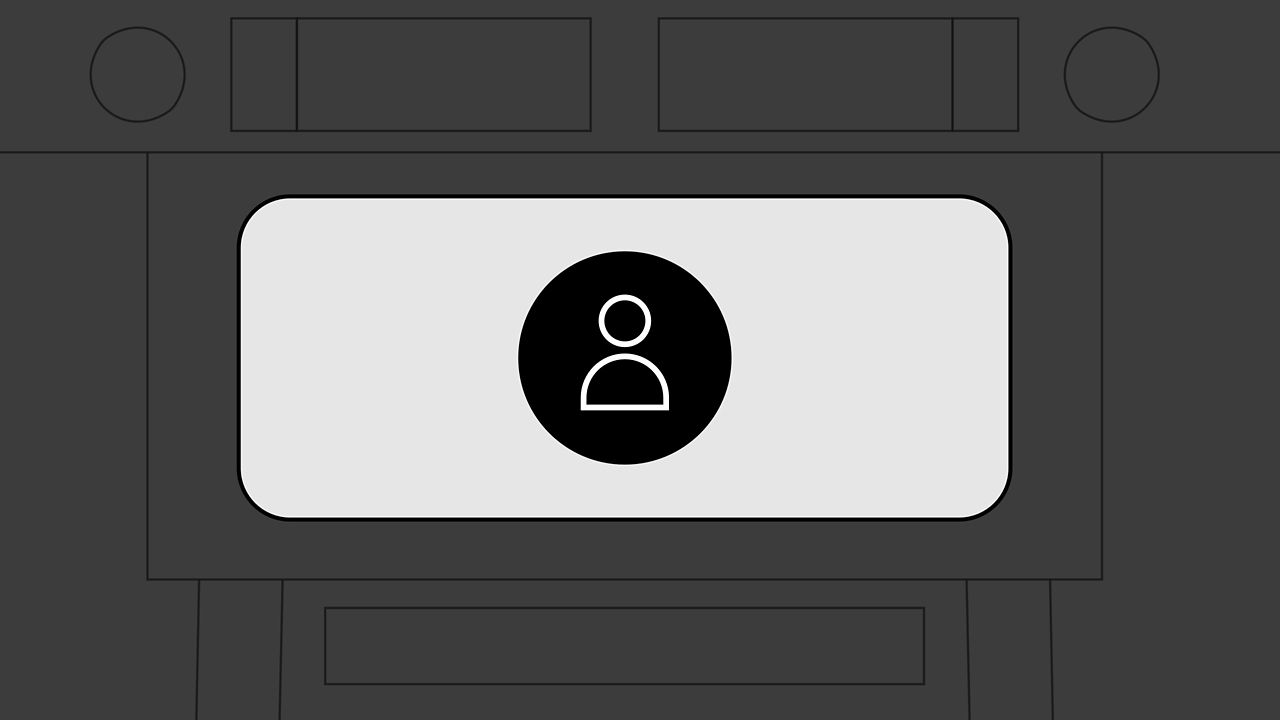
EEN PROFIEL AANMAKEN
Zodra u uw profiel een naam hebt gegeven, wordt u gevraagd naar de onderkant van de pagina te scrollen. U hebt nu de keuze om 'alle functies in te schakelen', zoals historische verkeerspatronen en realtime verkeersinformatie, of 'offline verdergaan' om alle geconnecteerde navigatiefuncties uit te schakelen. Er is een profiel vereist om meer dan één gebruiker van het navigatiesysteem toe te staan. Er moet minstens één profiel worden aangemaakt om het systeem te kunnen gebruiken.
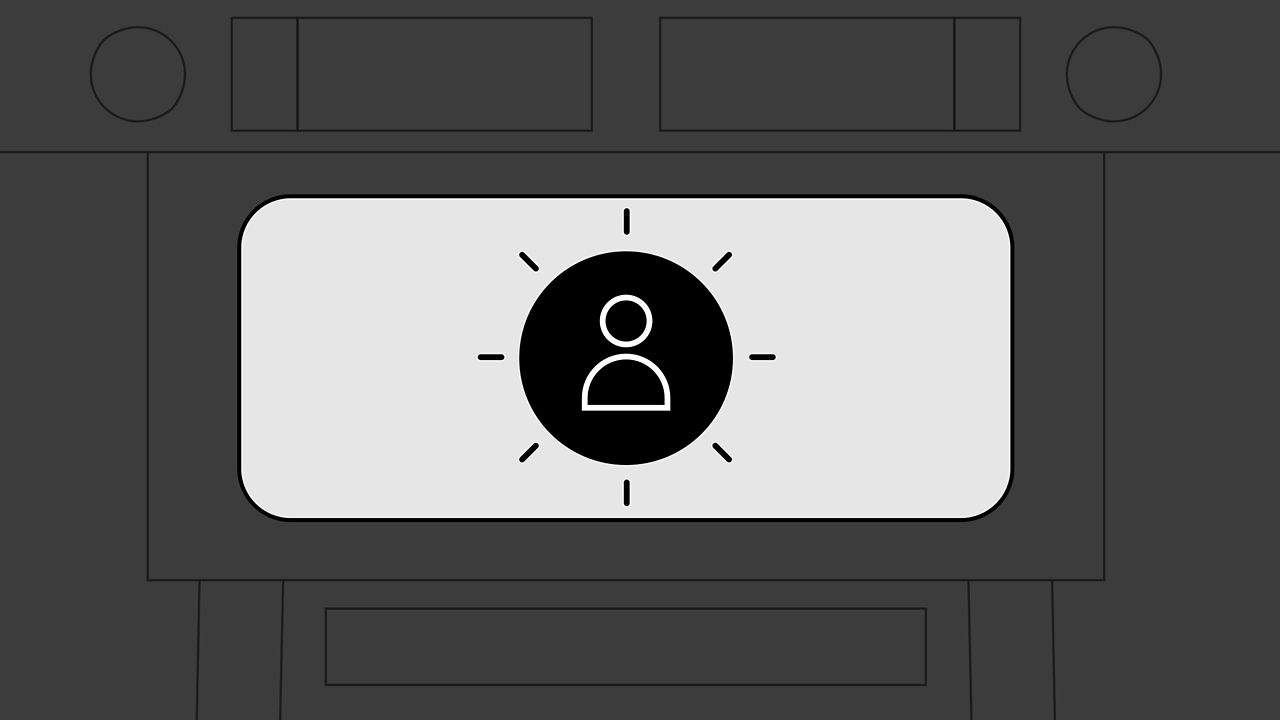
EEN ACCOUNT AANMAKEN
Wanneer uw profiel is aangemaakt, kunt u een account aanmaken door ‘Aanmelden’ te selecteren in het hoofdscherm van de navigatie. Er wordt u gevraagd de Algemene voorwaarden voor Navigatie te accepteren. U kunt deze voorwaarden bekijken door de getoonde URL in uw browser in te voeren.
Met een navigatie-account kunt u de nieuwste kaartupdates downloaden en interessante plaatsen en uw verwachte aankomsttijd delen met vrienden en familie. U kunt ook bestemmingen rechtstreeks naar uw auto sturen via de InControl Route Planner-app of website.
4. SYNCHRONISEER UW APPARATEN EN APPS
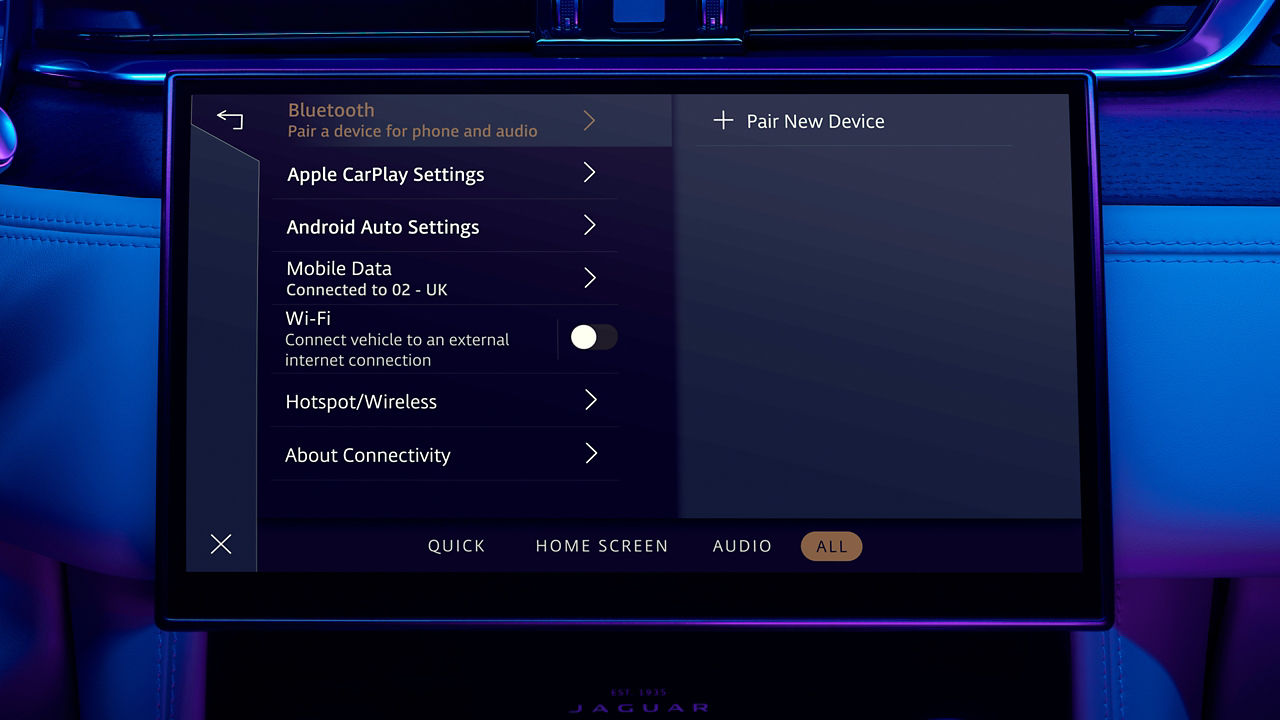
MAAK VERBINDING MET UW TELEFOON VIA BLUETOOTH
Met Bluetooth-technologie kunt u op afstand een compatibele mobiele telefoon en de bijbehorende apps verbinden met uw Jaguar. Het apparaat kan vervolgens worden bediend via spraakbediening, het stuurwiel of het touchscreen.
Ga voor meer informatie over het koppelen van bluetooth op uw telefoon naar ons speciale Connectivity Centre.
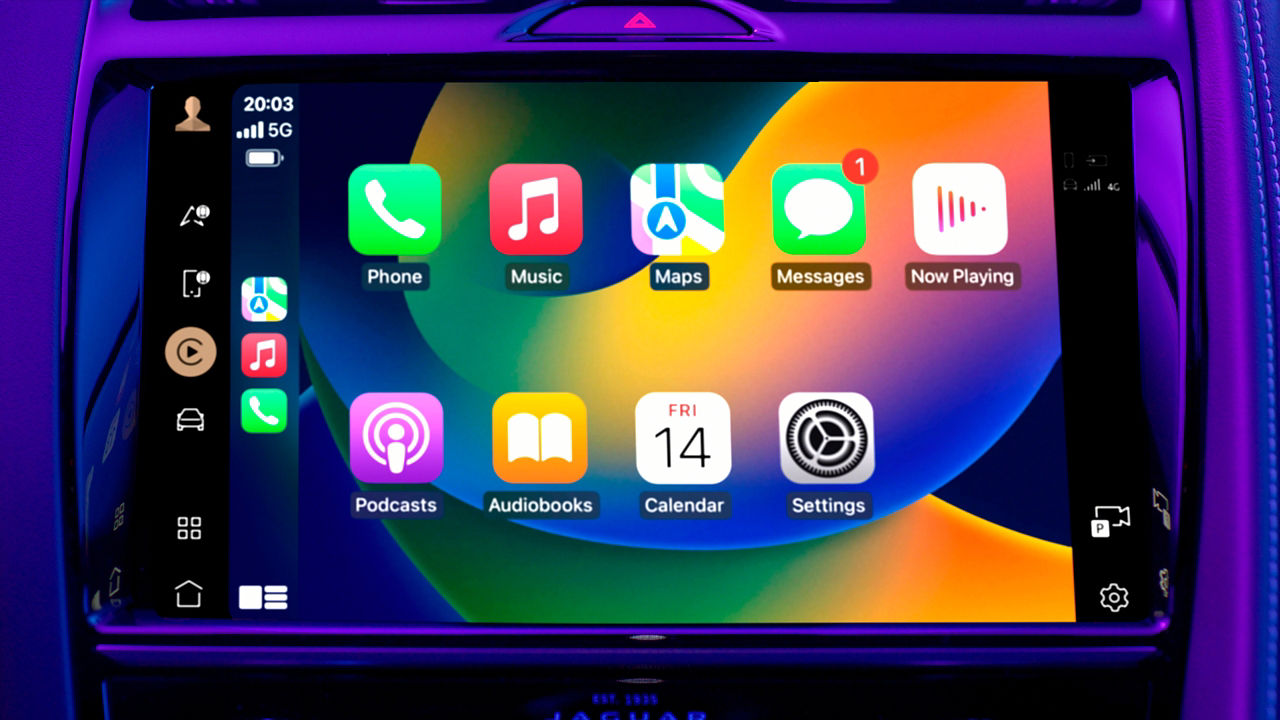
CONNECTEER MET APPLE CARPLAY OF ANDROID AUTO
Met het meegeleverde Smartphone Pack van uw auto kunt u uw apps eenvoudig gebruiken met Apple CarPlayTM1 en Android AutoTM2.
Verbind uw apparaat eenvoudigweg met uw touchscreen via Bluetooth of een gecertificeerde USB-kabel.
Voor Apple CarPlayTM1 moet de meest recente versie van iOS geïnstalleerd zijn op uw iPhone en moet Siri® zijn ingeschakeld. Voor Android AutoTM2 moet de meest recente Android Auto-app geïnstalleerd zijn op uw Google-apparaat en moet Google Voice Assistant zijn ingeschakeld.

MAAK VERBINDING MET DE INGEBOUWDE LIVE-APPS VAN UW AUTO
Ontvang weerberichten, nieuws en online media rechtstreeks op uw touchscreen. Geen mobiel apparaat nodig.3
UW AUTO OP AFSTAND BEWAKEN
Bewaak de veiligheid, gezondheid en status van uw Jaguar vanaf uw smartphone met de Remote-app. Als u zich hebt geregistreerd voor Secure Tracker, hebt u de Remote-app nodig om diefstalmeldingen te ontvangen.
Houd er rekening mee dat functies van de Remote-app* alleen kunnen worden gebruikt nadat u uw InControl-account hebt geactiveerd via de website 'My Jaguar Incontrol'.
UW AUTO OP AFSTAND BEWAKEN
Bewaak de veiligheid, gezondheid en status van uw Jaguar vanaf uw smartphone met de Remote-app. Als u zich hebt geregistreerd voor Secure Tracker, hebt u de Remote-app nodig om diefstalmeldingen te ontvangen.
Houd er rekening mee dat functies van de Remote-app* alleen kunnen worden gebruikt nadat u uw InControl-account hebt geactiveerd via de website 'My Jaguar Incontrol'.
HAAL ALLES UIT UW JAGUAR INFOTAINMENT
InControl-functies, opties, diensten van derden en de beschikbaarheid daarvan zijn afhankelijk van de markt. Vraag uw Jaguar concessiehouder naar de beschikbaarheid en voorwaarden. Bepaalde functies omvatten een abonnement dat moet worden verlengd na de door uw concessiehouder geadviseerde aanloopperiode. Dekking van mobiele netwerken kan niet overal worden gegarandeerd. Getoonde informatie en afbeeldingen met betrekking tot InControl-technologie, inclusief schermen of fragmenten, zijn onderhevig aan software-updates, versiebeheer en andere systeem-/visuele wijzigingen, afhankelijk van de geselecteerde opties.
Opties en de beschikbaarheid daarvan kunnen verschillen per model, uitvoering en aandrijflijn, of kunnen alleen i.c.m. andere opties worden geselecteerd. Raadpleeg uw concessiehouder voor meer details of configureer uw auto online.
De bestuurder dient interieurfuncties alleen te gebruiken wanneer dat veilig is om te doen. Bestuurders dienen er te allen tijde voor te zorgen dat zij de auto onder controle hebben.
Alleen i.c.m. compatibele smartphones.
1Apple CarPlayTM is een handelsmerk van Apple Inc. Mogelijk zijn voorwaarden voor eindgebruikers van Apple Inc van toepassing.
Uw auto is voorbereid voor Apple CarPlay. De door Apple CarPlay aangeboden diensten zijn afhankelijk van de beschikbaarheid van functies in uw land. Zie https://www.apple.com/benl/ios/feature-availability/#apple-carplay voor meer informatie.
2Android Auto is een handelsmerk van Google LLC.
Uw auto is voorbereid voor Android Auto. De door Android Auto aangeboden diensten zijn afhankelijk van de beschikbaarheid van functies in uw land. Zie https://www.android.com/intl/nl_be/auto/ voor meer informatie.
3Niet alle live-apps zijn beschikbaar voor alle auto’s. Neem contact op met uw concessiehouder.
4Beschikbaar om te downloaden via de App Store of Google Play voor de meeste Android en Apple iOS smartphones. Voor de Jaguar Remote-app zijn een netwerkverbinding, een compatibele smartphone, een InControl-account en een Remote-abonnement vereist. Als u de betreffende functie na de eerste abonnementsperiode wilt blijven gebruiken, dient u uw abonnement te verlengen en de toepasselijke verlengingskosten te betalen.